
ਜਿਵੇਂ ਕਿ ਤੁਸੀਂ ਸ਼ਾਇਦ ਜਾਣਦੇ ਹੋ, BIOS ਇੱਕ ਫਰਮਵੇਅਰ ਹੈ ਜੋ ਕੰਪਿ computer ਟਰ ਦੇ ਮਦਰਬੋਰਡ ਤੇ ਰੋਮ ਚਿੱਪ (ਸਥਾਈ ਮੈਮੋਰੀ) ਵਿੱਚ ਸਟੋਰ ਕੀਤਾ ਜਾਂਦਾ ਹੈ ਅਤੇ ਸਾਰੇ ਪੀਸੀ ਡਿਵਾਈਸਾਂ ਦੀ ਸੰਰਚਨਾ ਲਈ ਜ਼ਿੰਮੇਵਾਰ ਹੁੰਦਾ ਹੈ. ਅਤੇ ਬਿਹਤਰ ਇਹ ਪ੍ਰੋਗਰਾਮ ਓਪਰੇਟਿੰਗ ਸਿਸਟਮ ਦੀ ਸਥਿਰਤਾ ਅਤੇ ਗਤੀ ਵਧੇਰੇ ਹੈ. ਅਤੇ ਇਸ ਦਾ ਮਤਲਬ ਹੈ ਕਿ ਸੀ.ਐੱਮ.ਓ.ਐੱਸ. ਸੈਟਅਪ ਸੰਸਕਰਣ ਨੂੰ ਸਮੇਂ ਸਮੇਂ ਤੇ ਅਪਡੇਟ ਕੀਤਾ ਜਾ ਸਕਦਾ ਹੈ ਤਾਂ ਜੋ ਓਐਸ ਕੰਮਕਾਜ, ਸਹਿਯੋਗੀ ਉਪਕਰਣਾਂ ਦੀ ਸੂਚੀ ਦੇ ਸੂਚੀ ਵਿਚ ਗਲਤੀ ਸੁਧਾਰ ਅਤੇ ਵਿਸਥਾਰ.
ਅਸੀਂ ਕੰਪਿ on ਟਰ ਤੇ BIOS ਨੂੰ ਅਪਡੇਟ ਕਰਦੇ ਹਾਂ
ਬਾਇਓ ਨੂੰ ਅਪਡੇਟ ਕਰਨ ਲਈ ਸ਼ੁਰੂਆਤ ਕਰਨਾ, ਇਹ ਯਾਦ ਰੱਖੋ ਕਿ ਇਸ ਪ੍ਰਕਿਰਿਆ ਦੀ ਅਸਫਲਤਾ ਅਤੇ ਉਪਕਰਣ ਦੇ ਅਸਫਲ ਰਹਿਣ ਦੇ ਮਾਮਲੇ ਵਿੱਚ, ਤੁਸੀਂ ਨਿਰਮਾਤਾ ਤੋਂ ਵਾਰੰਟੀ ਦੀ ਮੁਰੰਮਤ ਦਾ ਅਧਿਕਾਰ ਗੁਆ ਦਿੰਦੇ ਹੋ. ਜਦੋਂ ਫਰਮਵੇਅਰ ਰੋਮ ਹੁੰਦਾ ਹੈ ਤਾਂ ਨਿਰਵਿਘਨ ਸ਼ਕਤੀ ਦੇ ਵਿਸ਼ੇ 'ਤੇ ਜ਼ੋਰ ਦੇਣਾ ਨਿਸ਼ਚਤ ਕਰੋ. ਅਤੇ ਚੰਗੀ ਤਰ੍ਹਾਂ ਸੋਚੋ, ਭਾਵੇਂ ਤੁਹਾਨੂੰ ਸੱਚਮੁੱਚ "ਸਿਲੌਨ" ਅਪਗ੍ਰੇਡ ਕਰਨ ਦੀ ਜ਼ਰੂਰਤ ਹੈ.1 ੰਗ 1: ਬਾਇਓਸ ਵਿੱਚ ਬਣੀ ਸਹੂਲਤ ਨਾਲ ਅਪਡੇਟ ਕਰੋ
ਆਧੁਨਿਕ ਮਦਰਬੋਰਡਸ ਅਕਸਰ ਫਰਮਵੇਅਰ ਨੂੰ ਅਪਡੇਟ ਕਰਨ ਲਈ ਇੱਕ ਬਿਲਟ-ਇਨ ਸਹੂਲਤ ਦੇ ਨਾਲ ਫਰਮਵੇਅਰ ਨਾਲ ਸਾਹਮਣਾ ਕਰਦੇ ਹਨ. ਇਸਦੀ ਵਰਤੋਂ ਸੁਵਿਧਾਜਨਕ ਹੈ. ਅਸੁਸ ਤੋਂ ਈ ਜ਼ੈਡ ਫਲੈਸ਼ 2 ਸਹੂਲਤ ਲਈ ਵਿਚਾਰ ਕਰੋ.
- ਅਸੀਂ "ਆਇਰਨ" ਦੇ ਨਿਰਮਾਤਾ ਦੇ ਸਥਾਨ ਤੋਂ BIOS ਦਾ ਲੋੜੀਂਦਾ ਸੰਸਕਰਣ ਡਾਉਨਲੋਡ ਕਰਦੇ ਹਾਂ. ਅਸੀਂ ਇੰਸਟਾਲੇਸ਼ਨ ਫਾਈਲ ਨੂੰ USB ਫਲੈਸ਼ ਡਰਾਈਵ ਤੇ ਸੁੱਟ ਦਿੰਦੇ ਹਾਂ ਅਤੇ ਕੰਪਿ of ਟਰ ਦੇ USB ਪੋਰਟ ਸ਼ਾਮਲ ਕਰਦੇ ਹਾਂ. ਪੀਸੀ ਨੂੰ ਮੁੜ ਚਾਲੂ ਕਰੋ ਅਤੇ BIOS ਸੈਟਿੰਗਾਂ ਦਿਓ.
- ਮੁੱਖ ਮੇਨੂ ਵਿੱਚ, ਅਸੀਂ ਟੂਲ ਟੈਬ ਤੇ ਚਲੇ ਜਾਂਦੇ ਹਾਂ ਅਤੇ AUSU EZ ਫਲੈਸ਼ 2 ਸਹੂਲਤ ਸਤਰ 'ਤੇ ਕਲਿਕ ਕਰਕੇ ਸਹੂਲਤ ਚਲਾਉਂਦੇ ਹਾਂ.
- ਨਵੀਂ ਫਰਮਵੇਅਰ ਫਾਈਲ ਲਈ ਮਾਰਗ ਨਿਰਧਾਰਤ ਕਰੋ ਅਤੇ ਐਂਟਰ ਦਬਾਓ.
- ਥੋੜ੍ਹੇ ਸਮੇਂ ਲਈ ਬੀਆਈਓਐਸ ਸੰਸਕਰਣ ਅਪਡੇਟ ਪ੍ਰਕਿਰਿਆ ਤੋਂ ਬਾਅਦ, ਕੰਪਿ computer ਟਰ ਮੁੜ ਚਾਲੂ ਹੁੰਦਾ ਹੈ. ਟੀਚਾ ਪ੍ਰਾਪਤ ਹੁੰਦਾ ਹੈ.
- ਅਧਿਕਾਰਤ ਵੈਬਸਾਈਟ ਤੇ ਨਵੀਨਤਮ ਫਰਮਵੇਅਰ ਸੰਸਕਰਣ ਨੂੰ ਡਾ download ਨਲੋਡ ਕਰੋ.
- ਡਾ ed ਨਲੋਡ ਕੀਤੀ ਫਾਈਲ ਨੂੰ USB ਡਿਵਾਈਸ ਤੇ ਲਿਖੋ. ਅਸੀਂ ਪੀਸੀ ਪੋਰਟ ਤੇ USB ਫਲੈਸ਼ ਡਰਾਈਵ ਨੂੰ ਯੂਐਸਬੀ ਪੋਰਟ ਤੇ ਚਿਪਕਦੇ ਹਾਂ ਅਤੇ ਨੇੜਲੇ ਇੱਕ ਵਿਸ਼ੇਸ਼ ਬਟਨ ਨੂੰ ਦਬਾਉਂਦੇ ਹਾਂ.
- ਬਟਨ ਨੂੰ ਦਬਾ ਕੇ ਤਿੰਨ ਸਕਿੰਟ ਦਬਾਓ ਅਤੇ BIOS ਮਦਰਬੋਰਡ ਤੇ CR2032 ਬੈਟਰੀ ਤੋਂ ਸਿਰਫ 3 ਵੋਲਟ ਪਾਵਰ ਦੀ ਵਰਤੋਂ ਕਰਦੇ ਹੋਏ. ਬਹੁਤ ਤੇਜ਼ੀ ਅਤੇ ਵਿਹਾਰਕ.
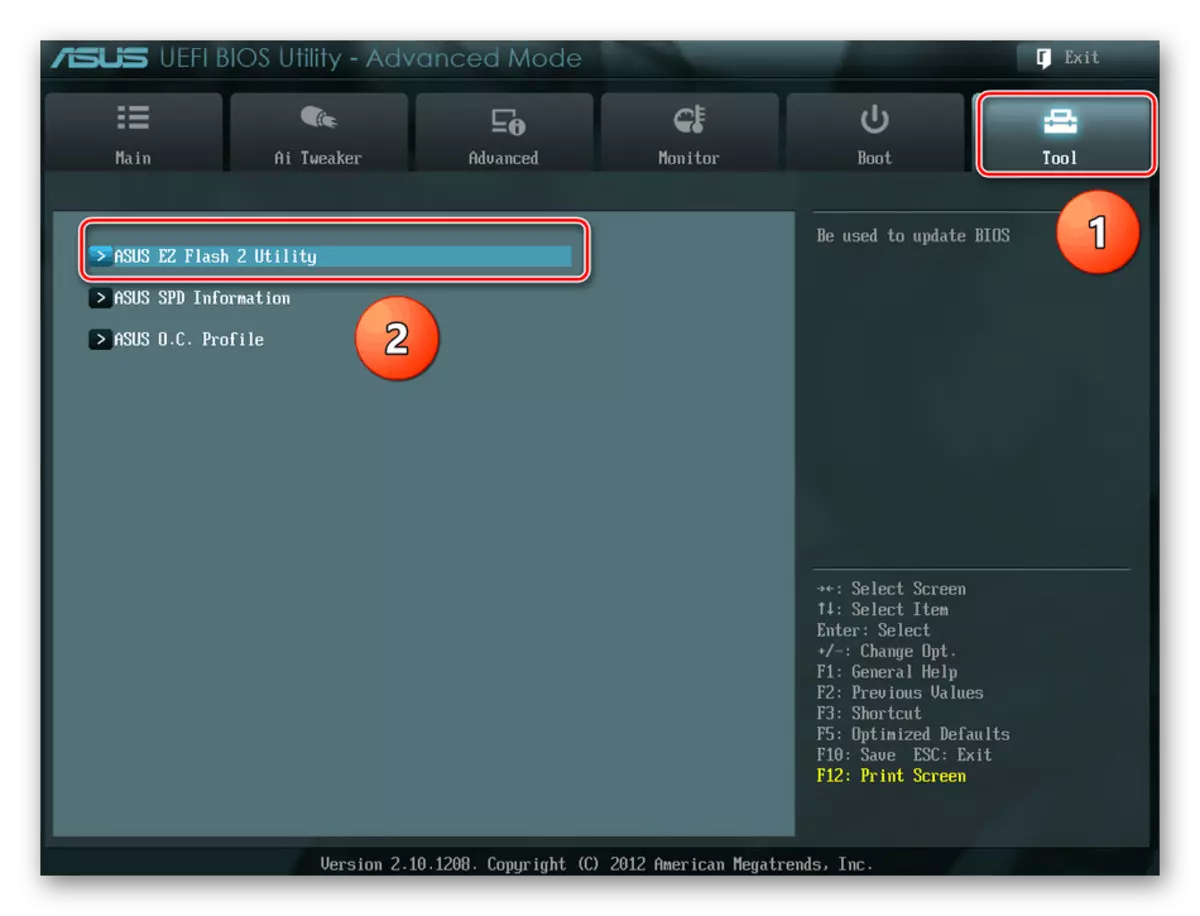

2 ੰਗ 2: USB BIOS ਫਲੈਸ਼ਬੈਕ
ਇਹ ਵਿਧੀ ਹਾਲ ਹੀ ਵਿੱਚ ਮਸ਼ਹੂਰ ਨਿਰਮਾਤਾਵਾਂ ਦੇ ਮਦਰਬੋਰਡਸ, ਜਿਵੇਂ ਕਿ ਐਸਯੂਐਸ ਤੇ ਦਿਖਾਈ ਦਿੱਤੀ. ਜਦੋਂ ਇਸ ਨੂੰ BIOS ਵਿੱਚ ਸ਼ਾਮਲ ਕਰਨ, ਵਿੰਡੋਜ਼ ਜਾਂ ਐਮਐਸ-ਡੌਸ ਵਿੱਚ ਸ਼ਾਮਲ ਕਰਨ ਦੀ ਜ਼ਰੂਰਤ ਨਹੀਂ ਹੁੰਦੀ. ਇੱਥੋਂ ਤਕ ਕਿ ਕੰਪਿ computer ਟਰ ਚਾਲੂ ਕਰਨ ਦੀ ਜ਼ਰੂਰਤ ਨਹੀਂ ਹੈ.
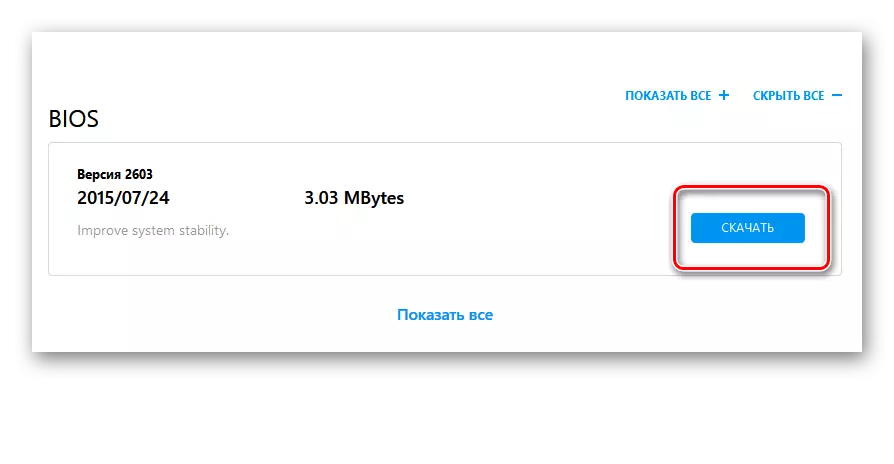

3 ੰਗ 3: ਐਮਐਸ-ਡੌਸ ਵਿੱਚ ਅਪਡੇਟ ਕਰੋ
ਇਕ ਵਾਰ, ਡੌਸ ਤੋਂ BIOS ਅਪਡੇਟ ਨਿਰਮਾਤਾ ਅਤੇ ਡਾ ed ਨਲੋਡ ਕੀਤੇ ਫਰਮਵੇਅਰ ਅਕਾਇਵ ਤੋਂ ਫਲਾਪੀ ਡਿਸਕ ਦੀ ਲੋੜ ਹੁੰਦੀ ਹੈ. ਪਰ ਕਿਉਂਕਿ ਫਲਾਪੀ ਡਰਾਈਵਾਂ ਇੱਕ ਅਸਲ ਦੁਰਲੱਭ ਹੋ ਗਈਆਂ ਹਨ, ਹੁਣ ਇੱਕ USB ਡ੍ਰਾਇਵ ਸੀ.ਐੱਮ.ਸੀ. ਸੈਟਅਪ ਅਪਗ੍ਰੇਡ ਲਈ ਕਾਫ਼ੀ .ੁਕਵਾਂ ਹੈ. ਤੁਸੀਂ ਸਾਡੇ ਸਰੋਤ ਬਾਰੇ ਕਿਸੇ ਹੋਰ ਲੇਖ ਵਿਚ ਆਪਣੇ ਆਪ ਨੂੰ ਇਸ ਤਰੀਕੇ ਨਾਲ ਇਸ ਤਰ੍ਹਾਂ ਜਾਣੂ ਕਰ ਸਕਦੇ ਹੋ.ਹੋਰ ਪੜ੍ਹੋ: ਅਪਗ੍ਰੇਡ ਕਰ ਰਿਹਾ ਹਦਾਇਤਾਂ BIOS C ਫਲੈਸ਼ ਡਰਾਈਵ
4 ੰਗ 4: ਹਵਾਵਾਂ ਵਿੱਚ ਅਪਡੇਟ ਕਰੋ
ਕੰਪਿ computer ਟਰ "ਲੋਹੇ" ਦੇ ਹਰੇਕ ਸਵੈ-ਸਤਿਕਾਰ ਦਾ ਨਿਰਮਾਤਾ ਓਪਰੇਟਿੰਗ ਸਿਸਟਮ ਤੋਂ ਫਲੈਸ਼ਿੰਗ BIOS ਲਈ ਵਿਸ਼ੇਸ਼ ਪ੍ਰੋਗਰਾਮਾਂ ਪੈਦਾ ਕਰਦਾ ਹੈ. ਆਮ ਤੌਰ 'ਤੇ ਉਹ ਮਦਰਬੋਰਡ ਜਾਂ ਕੰਪਨੀ ਦੀ ਵੈਬਸਾਈਟ ਤੇ ਦੇ ਨਾਲ ਡਿਸਕਾਂ ਤੇ ਹੁੰਦੇ ਹਨ. ਇਸ ਸਾੱਫਟਵੇਅਰ ਨਾਲ ਕੰਮ ਕਰਨਾ ਕਾਫ਼ੀ ਅਸਾਨ ਹੈ, ਪ੍ਰੋਗਰਾਮ ਨੈਟਵਰਕ ਤੋਂ ਫਰਮਵੇਅਰ ਫਾਈਲਾਂ ਲੱਭ ਅਤੇ ਡਾ download ਨਲੋਡ ਕਰ ਸਕਦਾ ਹੈ ਅਤੇ BIOS ਸੰਸਕਰਣ ਨੂੰ ਅਪਡੇਟ ਕਰ ਸਕਦਾ ਹੈ. ਤੁਹਾਨੂੰ ਸਿਰਫ ਇਸ ਸਾੱਫਟਵੇਅਰ ਨੂੰ ਸਥਾਪਤ ਅਤੇ ਚਲਾਉਣ ਦੀ ਜ਼ਰੂਰਤ ਹੈ. ਹੇਠਾਂ ਦਿੱਤੇ ਲਿੰਕ ਤੇ ਕਲਿਕ ਕਰਕੇ ਤੁਸੀਂ ਅਜਿਹੇ ਪ੍ਰੋਗਰਾਮਾਂ ਬਾਰੇ ਪੜ੍ਹ ਸਕਦੇ ਹੋ.
ਹੋਰ ਪੜ੍ਹੋ: BIOS ਅਪਡੇਟ ਪ੍ਰੋਗਰਾਮ
ਅੰਤ ਵਿੱਚ ਕੁਝ ਛੋਟੇ ਸੁਝਾਅ. ਫਲੈਸ਼ ਡਰਾਈਵ ਜਾਂ ਹੋਰ ਕੈਰੀਅਰ ਤੇ ਪੁਰਾਣੇ BIOS ਫਰਮਵੇਅਰ ਨੂੰ ਪਿਛਲੇ ਵਰਜ਼ਨ ਦੇ ਮਾਮਲੇ ਵਿੱਚ ਪੁਰਾਣੇ BIOS ਫਰਮਵੇਅਰ ਨੂੰ ਰਿਜ਼ਰਵ ਕਰਨਾ ਨਿਸ਼ਚਤ ਕਰੋ. ਅਤੇ ਸਿਰਫ ਨਿਰਮਾਤਾ ਦੀ ਅਧਿਕਾਰਤ ਵੈਬਸਾਈਟ ਤੇ ਫਾਈਲਾਂ ਡਾ download ਨਲੋਡ ਕਰੋ. ਮੁਰੰਮਤ ਸੇਵਾਵਾਂ ਲਈ ਬਜਟ ਖਰਚਿਆਂ ਤੋਂ ਪਹਿਲਾਂ ਬੇਲੋੜਾ ਸਾਵਧਾਨ ਰਹਿਣਾ ਬਿਹਤਰ ਹੈ.
